Jika anda pernah melihat tampilan foto profil teman di facebook yang
bergaya kartun, sketsa, atau lukisan pencil/bolpoin, mungkin terbetik di
hati anda keinginan untuk meniru. Jika anda bertanya bagaimana membuat
foto menjadi kartun atau foto menjadi lukisan sketsa dengan
pencil/bolpoin, berikut saya akan coba tunjukkan caranya.
Anda tidak perlu menguasai program desain grafis yang mahal dan rumit seperti photoshop dan sejenisnya. Anda juga tidak perlu software grafis yang harganya mahal (kecuali anda pakai versi bajakan). Yang anda butuhkan hanya kemauan dan sebuah software gratis bernama FotoSketcher. Jika belum punya softwarenya, silakan download FotoSketcher.
Setelah anda mendownload software untuk mengubah foto menjadi sketsa/kartun ini, tentu saja anda harus menginstalnya dulu, kemudian jalankan. Hanya perlu beberapa klik mouse untuk membuat fota anda menjadi sketsa pensil atau lukisan cat air/cat minyak, atau kartun. Silakan berkarya.
Jika masih juga bingung, simak artikel berikut. Kami akan mencoba memberikan contoh bagaimana menggunakan program fotosketcher ini, step by step dan disertai gambar. Semoga membantu.
1. Buka program FotoSketcher, jika belum punya silakan download fotosketcher. akan muncul tampilan seperti berikut:

2. Buka gambar yang akan dibuat sketsa/kartun, pilih File > Open a picture

3. Pilih style yang anda mau, apakah foto menjadi sketsa pencil, bolpoin, cat air, cat minyak, atau kartun, dari menu dropdown yang tersedia.

4. Aturlah sedemikian rupa sehingga cocok dengan keinginan anda, tentu anda dapat bereksperimen sendiri. anda juga dapat menambahkan frame atau tulisan.

5. Untuk menambahkan tulisan, centang "add text" dan klik tombol di sebelahnya untuk mengatur tulisan yang akan ditampilkan.

6. Untuk menambahkan frame, centang "add frame" dan klik tombol di sebelahnya untuk mengatur frame dari pilihan yang tersedia.
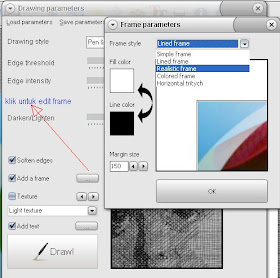
7. Jika pengaturan sudah sesuai dengan keinginan, klik tombol "Draw" untuk mengeksekusi.
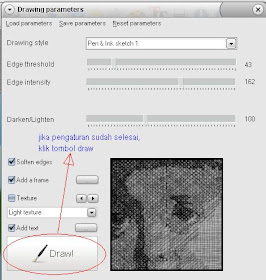
8. Inilah hasil akhirnya.

Semoga bermanfaat.
Anda tidak perlu menguasai program desain grafis yang mahal dan rumit seperti photoshop dan sejenisnya. Anda juga tidak perlu software grafis yang harganya mahal (kecuali anda pakai versi bajakan). Yang anda butuhkan hanya kemauan dan sebuah software gratis bernama FotoSketcher. Jika belum punya softwarenya, silakan download FotoSketcher.
Setelah anda mendownload software untuk mengubah foto menjadi sketsa/kartun ini, tentu saja anda harus menginstalnya dulu, kemudian jalankan. Hanya perlu beberapa klik mouse untuk membuat fota anda menjadi sketsa pensil atau lukisan cat air/cat minyak, atau kartun. Silakan berkarya.
Jika masih juga bingung, simak artikel berikut. Kami akan mencoba memberikan contoh bagaimana menggunakan program fotosketcher ini, step by step dan disertai gambar. Semoga membantu.
1. Buka program FotoSketcher, jika belum punya silakan download fotosketcher. akan muncul tampilan seperti berikut:

2. Buka gambar yang akan dibuat sketsa/kartun, pilih File > Open a picture

3. Pilih style yang anda mau, apakah foto menjadi sketsa pencil, bolpoin, cat air, cat minyak, atau kartun, dari menu dropdown yang tersedia.

4. Aturlah sedemikian rupa sehingga cocok dengan keinginan anda, tentu anda dapat bereksperimen sendiri. anda juga dapat menambahkan frame atau tulisan.

5. Untuk menambahkan tulisan, centang "add text" dan klik tombol di sebelahnya untuk mengatur tulisan yang akan ditampilkan.

6. Untuk menambahkan frame, centang "add frame" dan klik tombol di sebelahnya untuk mengatur frame dari pilihan yang tersedia.
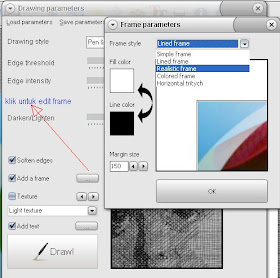
7. Jika pengaturan sudah sesuai dengan keinginan, klik tombol "Draw" untuk mengeksekusi.
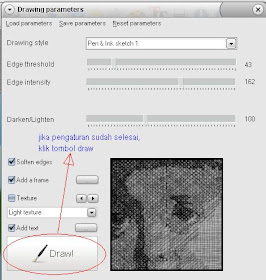
8. Inilah hasil akhirnya.

Semoga bermanfaat.
